Процес оновлення M.E.Doc. Що варто знати користувачу?

Розробник програмного забезпечення Медок регулярно випускає оновлення, в яких з’являються оновлені форми звітності, оновлюються довідники, розширюється функціонал, а також оновлюються сертифікати контролюючих органів для коректного відправлення звітів.
Так, за місяць може бути випущено 2-4 оновлення, залежно від потреб користувачів.
Проте як і кожен інший софт оновлення програми Медок має свої нюанси, які б не завадило знати користувачам програми. В цьому матеріалі ми й розглянемо процес оновлення, а також питання, які у вас можуть виникнути в процесі роботи.
Вимоги до ПК для оновлення
Перед оновленням переконайтесь, що на вашому комп'ютері оновлено операційну систему Windows, а на жорсткому диску достатньо місця для завантаження файлів оновлення. Такі умови необхідні для коректного переходу на останню версію програми.
Резервна копія
Також перед встановленням оновлень потрібно обов’язково зробити резервну копію програми. Так у разі збою системи з будь-яких причин ви можете відновити Медок та зберегти при цьому всі ваші документи.
Докладніше про способи створення резервних копій ми писали тут.
Оновлення програми
Існує декілька варіантів завантаження оновлень, але найчастіше оновлюють програму за допомогою кнопки «Оновити програму» на панелі інструментів (Мал. 1).
 Мал. 1
Мал. 1
Також завантажити оновлення можна на сайті розробника medoc.ua. В такому випадку вам потрібно завантажити файли оновлень та відкривати їх в порядку черги, відповідно до версій.
Не скасовуйте процес оновлення!
Після запуску інсталяції оновлень наполегливо не рекомендуємо зупиняти її. Адже є велика ймовірність, що база даних програми, а отже всі ваші документи, довідники та персональні налаштування системи будуть пошкоджені.
Чому не відображаються наявні оновлення в програмі?
Деякі користувачі звертались до нас з такою ситуацію. У більшості випадків рішення полягає в тому, що потрібно вимкнути так званий VPN чи антивірус. Після оновлення програми можете знову їх увімкнути.
Також проблема може полягати в тому, що в системі Windows заблокований порт 443, а також доступ до IP-адрес: 212.90.165.230 та 212.90.165.228. В такому випадку варто звернутись до вашого системного адміністратора.
Як оновити мережевий Медок?
Ті, хто працюють в мережевій версії, швидше за все знають, що в такому випадку є один комп’ютер на який встановлюється серверна частина програми, а на всі інші комп’ютери - станції. Працювати можна на кожному з них, але є певні нюанси.
Так і з оновленням. Вам потрібно оновити саме серверний Медок. Це потрібно зробити через файл, що має назву «ZvitServerMonitor» у розташуванні файлу (Мал. 2).
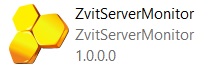
Мал. 2
Ця утиліта автоматично запропонує вам оновити програму, якщо в цей момент є не завантажені оновлення (Мал. 3).
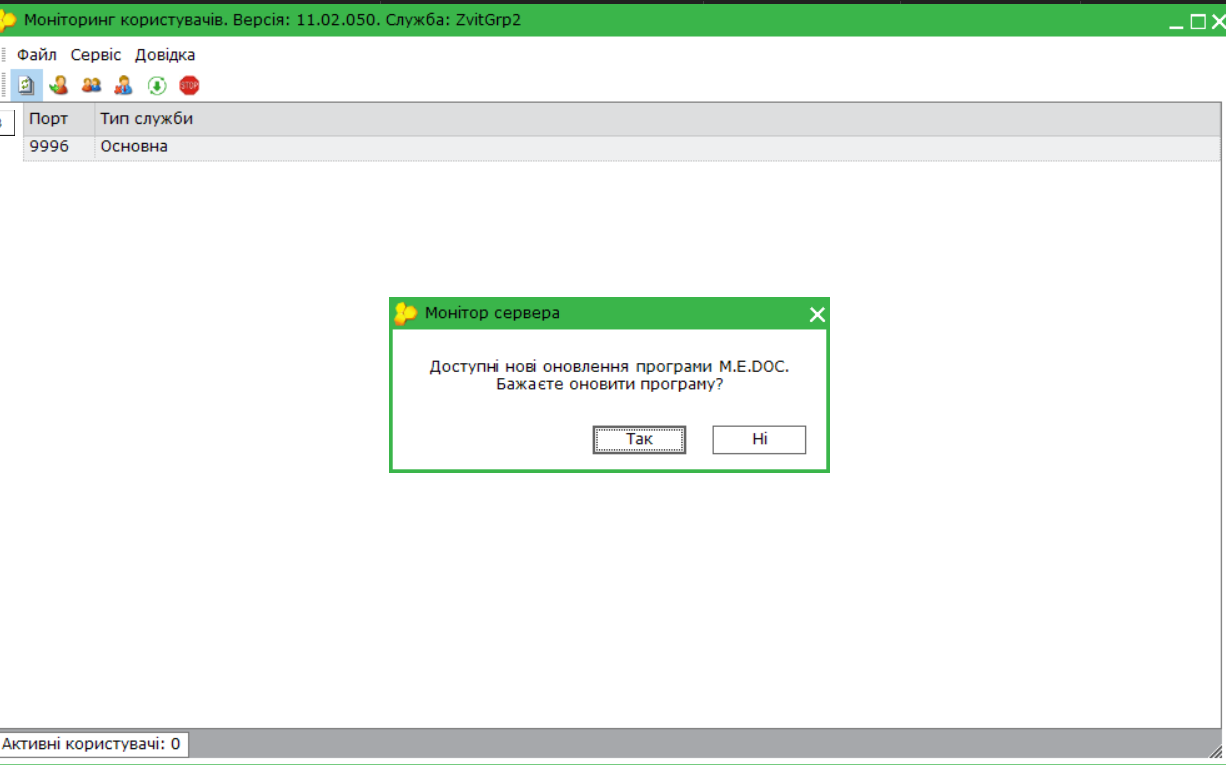
Мал. 3
Ще залишились питання – напишіть їх нам у чат-бот за посиланням. Або ж звертайтесь на лінію консультацій за номерами телефонів: 0980364004, 0950364004, 0730364004.
Автор: Михайло Яремчук, контент-спеціаліст групи компаній Інтелектуальний сервіс

M.E.Doc – краще рішення для звітності та документообігу
Читайте також:
- 9 днів тому...
Огляд змін в оновленні програми Medoc: 11.02.189 та 11.02.190
У грудні 2025 року програма M.E.Doc отримала масштабне оновлення інтерфейсу та старт ребрендингу. У статті розглядаємо ключові зміни версій 11.02.189 і 11.02.190: нову айдентику, UX-покращення без зміни логіки роботи, оновлені статуси документів, вдосконалену навігацію та доопрацювання, виконані на основі відгуків користувачів. - 7 місяців тому...
Кадровий оффер в M.E.Doc - перший крок до офіційного працевлаштування
Рекрутинг в Україні дуже змінився за останні роки. Багато тенденцій приходять до нас з Європи та США. Одне з таких нововведень - кадровий оффер. - 6 місяців тому...
M.E.Doc - найкраще рішення для організації електронного документообігу
Папери, принтери, черги на пошті… А якщо без цього? Сучасному бізнесу не потрібно витрачати час і гроші на друк, підпис, сканування чи пересилання документів поштою. Електронний документообіг (ЕДО) — це - 5 місяців тому...
Автопошук e-mail контрагентів в M.E.Doc для відправки електронних документів
З’явилась нова функція «Швидкий пошук», яка полегшить вам роботу з електронними документами. За допомогою цієї функції можна автоматично знаходити доступні електронні адреси контрагента у вікні «Вибір адресатів». - 7 місяців тому...
Як M.E.Doc вирішив проблему необроблених документів: Unitdata у дії
Раніше програма M.E.Doc могла відправляти первинні документи лише за наявності сертифіката шифрування контрагента, що зберігався на сервісі API M.E.Doc. У випадках, коли контрагенти не використовували програмні продукти, інтегровані з платформою ПТАХ, документи залишалися необробленими. Це створювало ризики для діловодства та документообігу - 8 місяців тому...
"Перший підпис отримувача" — нова реальність у M.E.Doc
Уявіть, що тепер не обов’язково підписувати документ першим — нова функція в M.E.Doc дозволяє надсилати файли контрагентам для першого підпису. Це швидше, простіше та ідеально вписується в сучасні бізнес-процеси - Рік тому...
Відправляй контрагентам документи будь-яких форматів разом з M.E.Doc
Якщо у Вас виникла необхідність відправити контрагенту документ довільного формату - программа M.E.Doc допоможе в цьому. У реєстрі електронних документів можливо створювати документи у форматах - 2 років тому...
Як автоматично створювати резервні копії програми M.E.Doc
У сучасному світі, де зберігання даних та їх безпека мають критичне значення для стабільної роботи підприємств - автоматизоване створення резервних копій у програмі M.E.Doc виявляється надзвичайно важливим та ефективним рішенням. - 2 років тому...
Як змінити мінімальну заробітну плату в модулі M.E.Doc "Зарплата" | 2024
В програмі M.E.Doc давно реалізований модуль «Зарплата», який призначений для обліку праці і заробітної плати співробітників різних категорій підприємств. Модуль дозволяє повністю автоматизувати розрахунок заробітної плати на підприємстві. - 2 років тому...
Відправка супроводжуючих документів до банку | Кейс M.E.Doc
M.E.Doc - це дуже багатофункціональна програма. Чи знали ви, що через M.E.Doc можна надіслати супроводжуючі документи щодо звітності безпосередньо до банку? Розповідаємо, як це можна зробити.
